【nvidia驱动更新在哪里】

文章插图
演示机型:华为MateBook X
系统版本:win10
nvidia驱动更新在哪里共有5步,以下是华为MateBook X中找到nvidia驱动更新的具体操作步骤:操作/步骤1点计算机选管理点设备
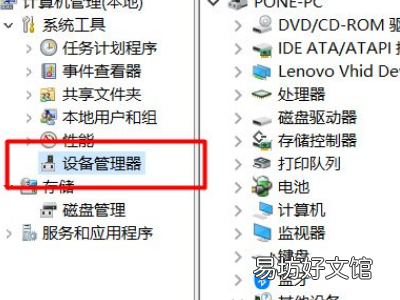
文章插图
右键点击桌面“计算机”图标,选择“管理”选项,点击左侧菜单栏中的“设备管理器”选项 。2点适配器双击显卡选项
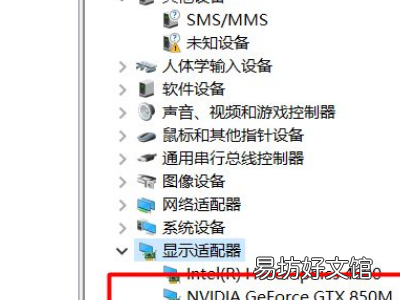
文章插图
在右侧最下方点击“显示适配器”选项,双击需要更新驱动的“NVIDIA”显卡选项 。3选驱动程序点更新
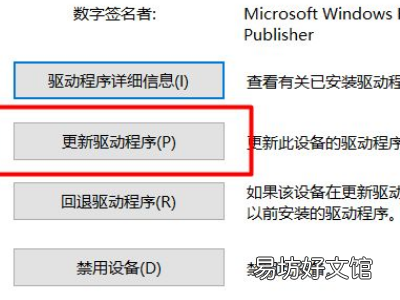
文章插图
在打开的显卡属性界面选择上方的“驱动程序”选项卡,点击下方的“更新驱动程序”按钮 。4选自动搜索下载安装
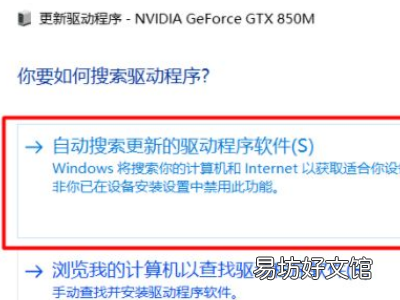
文章插图
在更新驱动程序界面选择“自动搜索更新的驱动程序软件”,系统自动下载并安装更新程序 。5出现提示更新完成
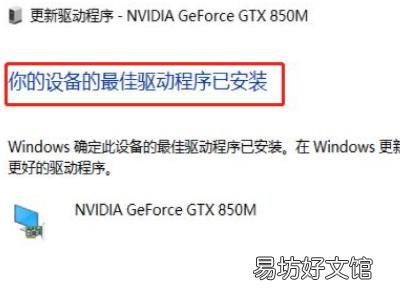
文章插图
等待出现“你的设备的最佳驱动程序已安装”的提示信息,代表显卡的驱动程序已经更新完成 。END总结:以上就是关于nvidia驱动更新在哪里的具体操作步骤,希望对大家有帮助 。
推荐阅读
- 小米5x怎么关闭系统自动更新
- 绝区零少女射击游戏官方更新 绝区零官网米哈游
- win10更新声卡驱动后没声音
- ppt如何设置日期和时间自动更新
- 关闭Adobe PDF 的自动更新功能
- Excel表格如何快速更新数据透视表的数据源
- win11更新后开机黑屏
- 驱动的位置 驱动安装在哪里
- pp助手更新安装失败
- 谷歌浏览器怎么更新升级







